

Por Vernon Roderick, Última atualização: March 5, 2018
Parte 1. O detalhe da senha do iPhoneParte 2. Recupere o backup do iPhone sem senha usando o FonedogParte 3. Guia de vídeo: Como recuperar o backup do iPhone sem senhaPart4. Resumo
"Vale a pena discutir a solução de como recuperar o backup do iPhone sem a senha."
"Isso pode soar um pouco engraçado. Não ria. Eu sei que não sou o único que passou por isso antes, mas de qualquer maneira, eu não sei a senha do meu iPhone. Sim, sim, não ria. Estou com certeza já aconteceu antes com várias pessoas, eu não sou a única pessoa com quem isso já aconteceu e duvido que seja a última.
Eu tinha certeza de que era uma senha que eu sempre colocava, mas por algum motivo, continuo sendo rejeitado toda vez que digito a senha. Argh. Isso é realmente frustrante e lembro a todos, não é absolutamente 100% engraçado.
Eu realmente preciso pegar meu telefone de volta e antes que eu o invada por algum especialista em jailbreak ou como você o chame, eu meio que quero resolver isso sozinho? Ainda é um pouco embaraçoso e eu prefiro ficar calado sobre isso.
De qualquer forma, tem que haver uma maneira de recuperar minhas informações sem precisar usar minha senha, certo? Por favor, me diga que não estou latindo para a árvore errada aqui. Obrigado!"
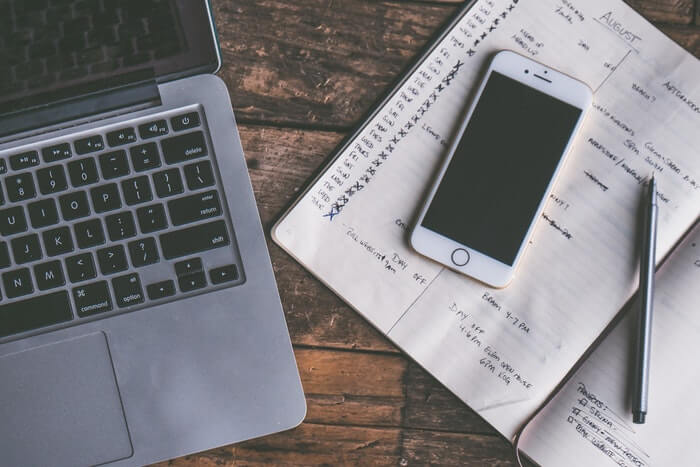
O iPhone é um smartphone incrível e é o principal celular da Apple. A popularidade do telefone está, sem dúvida, disparando e continua a ser um dos smartphones mais procurados disponíveis no mercado.
Com cada lançamento do iPhone, mais e mais usuários estão fazendo fila para obter uma unidade e usá-la pela primeira vez ou apenas atualizar de um iPhone mais antigo, com certeza encontrarão novos avanços tecnológicos e muito mais.
Por mais incrível que seja um iPhone, é importante notar que ainda é algo muito pessoal para muita gente. Costumamos guardar muitas informações muito importantes em cada um dos nossos smartphones - outros têm detalhes comerciais muito importantes e muito mais que são privados. É sem dúvida do nosso interesse sempre manter nossas informações seguras e fora do alcance de olhares indiscretos.
A própria premissa disso significa que precisamos ter uma maneira de manter as informações atrás de uma porta fechada de alguma forma e a primeira linha de defesa para a maioria de nós é a senha usada para acessar o celular.
Embora seja verdade que os iPhones mais novos precisam apenas de uma impressão digital para acessar a maioria dos arquivos, uma senha ainda é necessária em alguns casos, especialmente quando o telefone é reiniciado ou a impressão digital não pode ser lida por algum motivo. Não vamos esquecer o reconhecimento facial também, mas observe também que a senha pode ser usada assumindo que também falhe por um motivo ou outro. Essa senha é a primeira proteção de muitas que pode nos ajudar a evitar que todas as nossas informações importantes vazem.
A senha é incrível, mas esquecê-la também pode ser incrivelmente irritante, assim como o usuário acima, é quase frustrante de repente esqueça a senha. Claro, você também pode ter inserido uma senha errada desde o início ou houve um erro em algum lugar na linha, quem sabe o motivo? Seja o que for, a senha é necessária e você não a possui.
Infelizmente, não há duas maneiras de fazer isso, a senha é necessária principalmente se você não quiser reformatar o telefone completamente. Mas supondo que você realmente não tenha escolha, não se preocupe. Há alguma luz no túnel. Um programa chamado Fonedog iOS Data Recovery pode ajudá-lo a recuperar suas informações sem o uso de uma senha.
Fonedog iOS Data Recovery é uma pequena ferramenta incrível que pode ajudá-lo a recuperar dados de backup, dados excluídos como contatos, mensagens, fotos e muito mais, tudo sem o uso de sua senha. Siga estas etapas simples e você poderá recuperar as informações sem usar sua senha:
Nota: Observe que isso funciona melhor se você fez backup de suas informações usando o iCloud, pois acessará suas informações salvas no iCloud usando o Fonedog iOS Data Recovery.
Baixe e instale o Fonedog iOS Data Recovery em um computador ou laptop de sua escolha. Execute o Fonedog iOS Data Recovery após a instalação bem-sucedida e você terá algumas opções, concentre-se no terceiro e vá para "Recuperar do arquivo de backup do iCloud" para prosseguir. Você será levado a uma tela bastante familiar, onde poderá inserir seu nome de usuário e senha do iCloud. Basta completá-los para prosseguir.

Faça login na conta do iCloud -- Etapa 1
Depois de fazer login com sucesso usando seu nome de usuário e senha do iCloud, você terá a opção do que deseja recuperar. Você pode escolher os tipos de dados que deseja recuperar e notará várias opções, como mensagens, histórico de chamadas, rolo da câmera, calendário e muito mais. Marque as caixas apropriadas, clique no botão "Avançar".

Selecione os arquivos de backup do iCloud -- Etapa 2
Nesta tela, você pode escolher e digitalizar cada entrada individualmente. Se você estiver recuperando fotos, poderá ver as fotos uma a uma ou se estiver pegando mensagens, verá as mensagens, de quem vieram, etc. nomes e os números que você salvou.
Isso facilita a escolha de quais arquivos você ainda deseja recuperar e quais deseja excluir. Escolha as caixas de seleção apropriadas mais uma vez e clique em "Recuperar."
Após um breve momento, ele será salvo no seu computador e você estará praticamente pronto. Saia do iCloud e feche o Fonedog iOS Data Recovery.

Restaurar backup do iPhone - Etapa 3
Download grátis Download grátis
Agora, mesmo sem sua senha, agora você tem acesso às suas informações graças ao Fonedog iOS Data Recovery. É um processo rápido e fácil com o qual a maioria dos usuários não terá problemas. Observe que o Fonedog iOS Recuperação de Dados também funcionará com iPads e outros dispositivos iOS, então você não precisa se preocupar em perder sua senha novamente graças ao Fonedog iOS Data Recovery juntamente com outras opções de recuperação, isso pode ser uma dádiva de Deus para aqueles que esquecem facilmente as senhas.
Deixe um comentário
Comentário
iOS Recuperação de Dados
3 Métodos para recuperar seus dados apagados do iPhone ou iPad.
Download grátis Download grátisArtigos Quentes
/
INTERESSANTEMAÇANTE
/
SIMPLESDIFÍCIL
Obrigada! Aqui estão suas escolhas:
Excelente
Classificação: 4.6 / 5 (com base em 80 classificações)